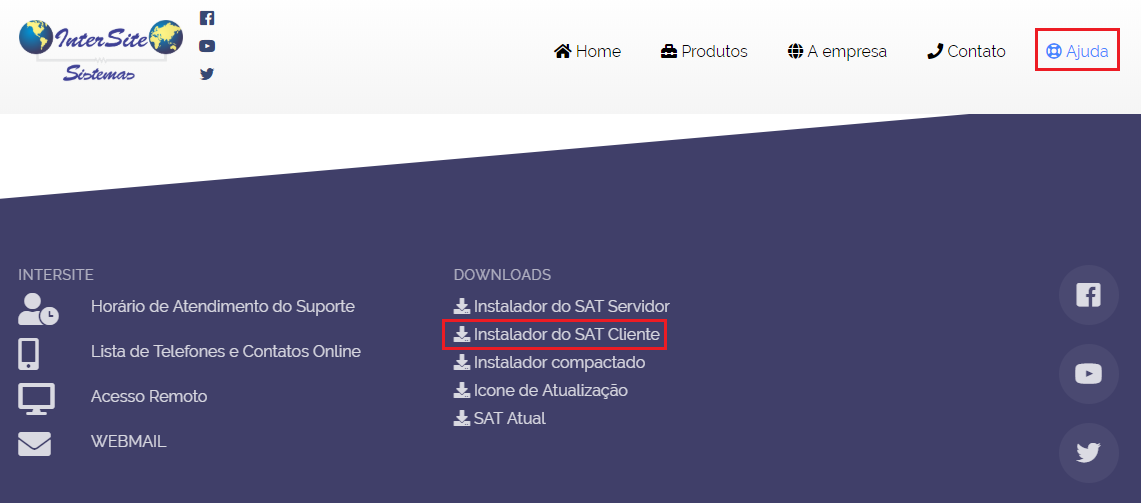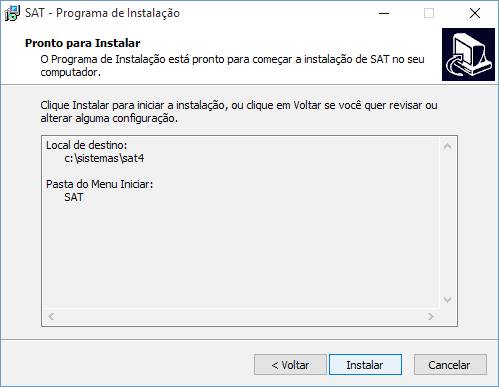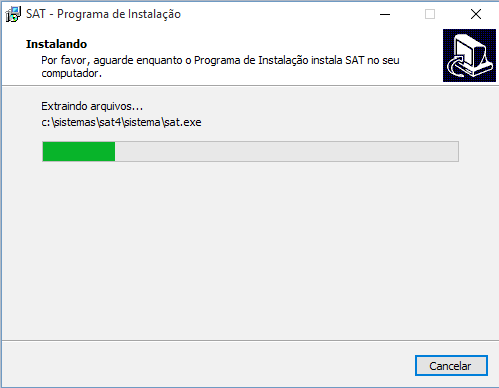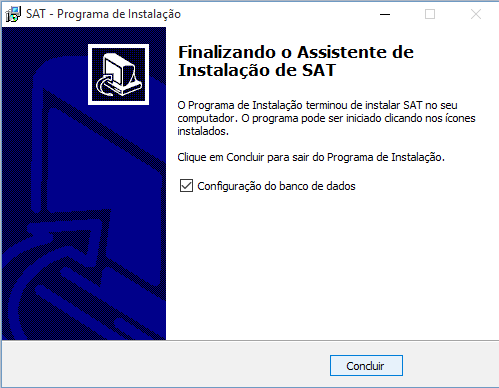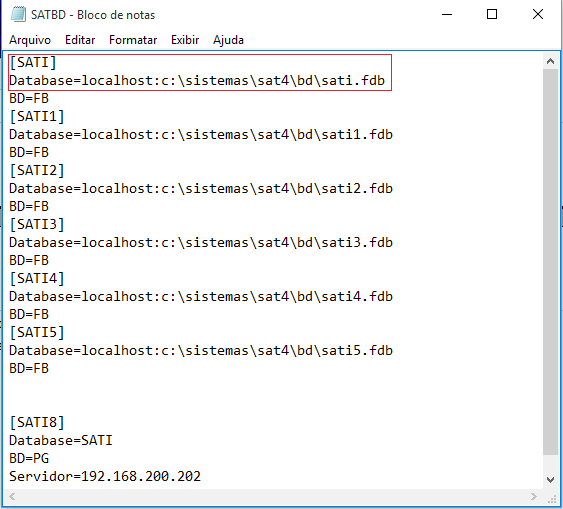Instalando SAT
(Criou pågina com '=='''Download Dos Arquivos de Instalação'''== Para instalar o SAT é necessårio baixar o instalador, no endereço http://www.intersite.com.br/ clicando [http://www.intersi...') |
|||
| Linha 1: | Linha 1: | ||
=='''Download Dos Arquivos de Instalação'''== | =='''Download Dos Arquivos de Instalação'''== | ||
| â | Para instalar o SAT Ă© necessĂĄrio baixar o instalador, no endereço | + | Para instalar o SAT na estação Ă© necessĂĄrio baixar o instalador, no endereço http://www.intersite.com.br/ajuda.html aonde o mesmo ira baixar e executar o instalador em sua maquina local.O TĂ©cnico deve lembra de compartilhar a pasta âSistemasâ que foi criado no servidor para que o mesmo possa tambĂ©m enviar as informaçÔes feitas da estação para la. |
| + | |||
| + | |||
| + | '''Conforme imagem abaixo:''' | ||
| + | |||
| + | |||
| + | [[Arquivo:instsatcli.png]] | ||
| + | |||
| + | |||
| + | Logo após baixar o arquivo de instalação,execute o mesmo para iniciar o processo de instalação, o mesmo apresentara na tela o local de armazenamento das pastas do sistema aonde ficara inclusive o banco de dados do cliente em questão. Ao clicar em instalar o mesmo executa a instalação do sistema na maquina local.conforme imagem abaixo: | ||
| + | |||
| + | |||
| + | [[Arquivo:instsatcli1.png]] | ||
| + | |||
| + | |||
| + | Ao clicar em instalar o mesmo executa a instalação do sistema na maquina local.conforme imagem abaixo: | ||
| + | |||
| + | |||
| + | [[Arquivo:instsatcli2.png]] | ||
| + | |||
| + | |||
| + | Logo após instalar o mesmo ira carregar os arquivos de instalação do sistema e ira criar os atalhos para o usuårio no Desktop da maquina facilitando o acesso do usuårio no sistema.Assim depois o mesmo apresentara a tela de conclusão da instalação na maquina,conforme imagem abaixo: | ||
| + | |||
| + | |||
| + | [[Arquivo:instsatcli3.png]] | ||
| + | |||
| + | |||
| + | Ao clicar em concluir o técnico devera configurar o IP e o caminho do servidor para que o todas as maquinas se relacionem no mesmo banco de dados, conforme a imagem abaixo: | ||
| + | |||
| + | |||
| + | [[Arquivo:instsatcli4.png]] | ||
| + | |||
| + | |||
| + | Após referenciar a estação com o servidor o técnico jå pode abrir o sistema e dar continuidade no processo de treinamento do cliente. | ||
Edição de 14h28min de 19 de julho de 2016
Download Dos Arquivos de Instalação
Para instalar o SAT na estação Ă© necessĂĄrio baixar o instalador, no endereço http://www.intersite.com.br/ajuda.html aonde o mesmo ira baixar e executar o instalador em sua maquina local.O TĂ©cnico deve lembra de compartilhar a pasta âSistemasâ que foi criado no servidor para que o mesmo possa tambĂ©m enviar as informaçÔes feitas da estação para la.
Conforme imagem abaixo:
Logo após baixar o arquivo de instalação,execute o mesmo para iniciar o processo de instalação, o mesmo apresentara na tela o local de armazenamento das pastas do sistema aonde ficara inclusive o banco de dados do cliente em questão. Ao clicar em instalar o mesmo executa a instalação do sistema na maquina local.conforme imagem abaixo:
Ao clicar em instalar o mesmo executa a instalação do sistema na maquina local.conforme imagem abaixo:
Logo após instalar o mesmo ira carregar os arquivos de instalação do sistema e ira criar os atalhos para o usuårio no Desktop da maquina facilitando o acesso do usuårio no sistema.Assim depois o mesmo apresentara a tela de conclusão da instalação na maquina,conforme imagem abaixo:
Ao clicar em concluir o técnico devera configurar o IP e o caminho do servidor para que o todas as maquinas se relacionem no mesmo banco de dados, conforme a imagem abaixo:
Após referenciar a estação com o servidor o técnico jå pode abrir o sistema e dar continuidade no processo de treinamento do cliente.